Word/Excel/PPT桌面图标变成白底图标怎么办?
很多Office用户可能会遇到过Word/Excel/PPT图标莫名其妙变成白底,不知道该如何将图标恢复。那么,这个问题是怎么产生的呢?又该如何操作恢复原样呢?小编将在本文做详尽地叙述。
Word/Excel/PPT图标变成白底图标产生原因
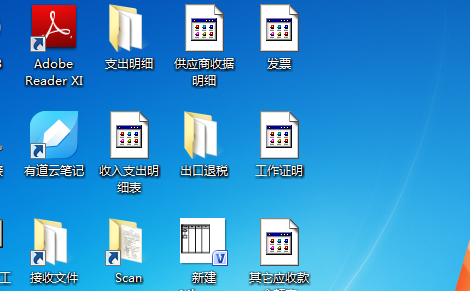 |
这种问题的产生大概率是用户以前在卸载WPS时并没有完全卸载干净,将用户的配置文件继续保留在电脑上。翻译一下,就是原来电脑打开doc、doxc、xls、xlsx、ppt和pptx等文档的默认程序是wps,但是在卸载wps时,这个设置文件并没有删除,所以就导致Word/Excel/PPT图标变成白底图标。
Word/Excel/PPT图标变成白底图标解决方法
第一步:重新安装WPS客户端;
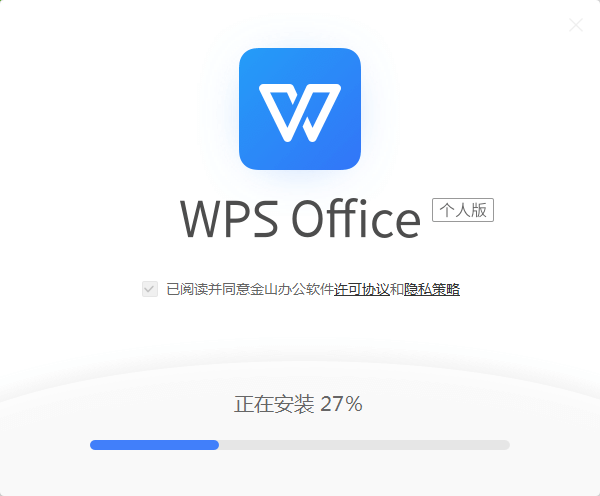 |
第二步:点击系统左下角的『开始』菜单,找到WPS2019下的『配置工具』;
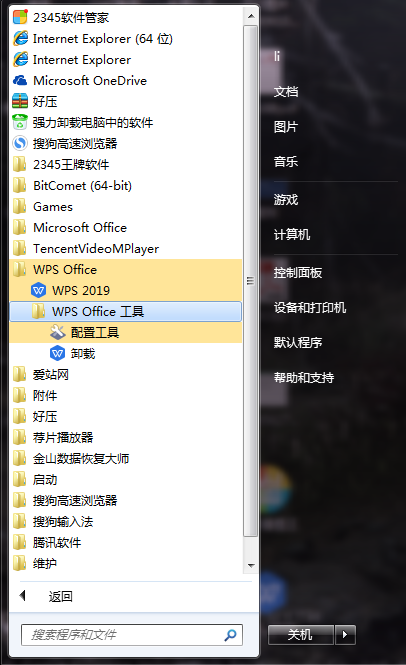 |
第三步:点击『配置工具』,调出『WPS Office综合修复/配置工具』对话框,然后点击『高级(A)…』;
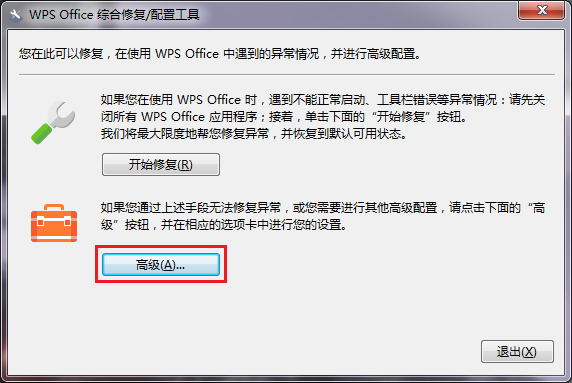 |
第四步:按照下图所示,将红色标记方框中所有项前面□中的√全部去掉,然后点击『确定』。
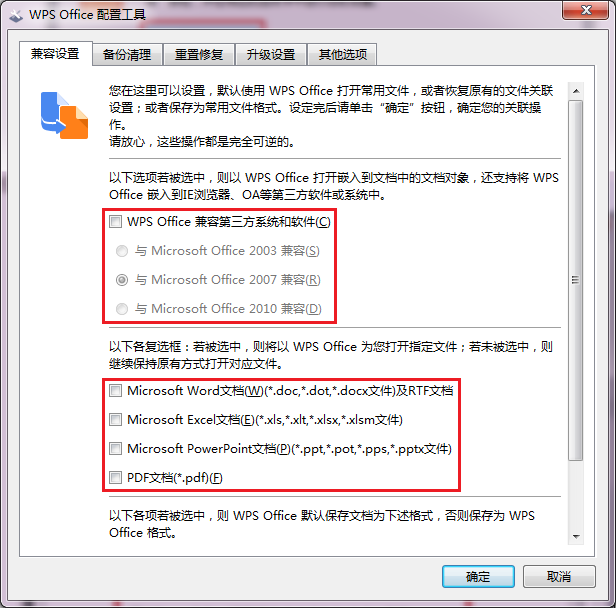 |
第五步:卸载WPS。
(本文完)
| 上一篇:PDF如何提取其中一页或者几页合成一个PDF? | Word文档打字时会消掉后面的字该怎么办?:下一篇 |